要访问一个网站,您的浏览器需要与它建立连接。浏览器发送请求,如果得到响应,则开始接收和发送信息。该信息变成了一个网页,就像您现在看到的那样。
但是,在某些情况下,该连接可能无法建立,您会遇到“”错误。
出现此问题的原因有多种。幸运的是,如果您了解错误的潜在原因,您应该能够在几分钟内对其进行故障排除。
在本文中,我们将讨论导致“”错误出现的原因。然后,我们将向您展示如何迅速解决它。
是什么导致“”错误?
“”错误代码是谷歌浏览器特有的。但是,您可能会在其他浏览器中遇到类似的消息。例如,返回“The was reset”错误代码。
访问网站时出现连接重置错误,浏览器无法建立连接。发生这种情况时,连接将“重置”,这意味着服务器无法将数据传输到您的浏览器。
以下是中“”消息的样子:
中的“”错误
在大多数情况下,此错误表明您的连接存在问题,例如:
好消息是,解决任何这些问题都非常容易。我们将在以下几节中按顺序向您展示如何对它们中的每一个进行故障排除。
如何修复“”错误(5 种方法)
如果遇到“”错误,您要做的第一件事是确定您的互联网连接是否正常工作。
要开始使用,请尝试访问其他一些网站以查看它们是否正确加载。
但是,即使它们确实加载了,我们还是建议您通过断开电源线、等待一分钟然后重新连接来重置路由器。您的连接应该会在几分钟内再次可用。
启动后,您可以检查错误是否仍然存在。如果这不能解决问题,是时候开始执行以下故障排除步骤了。
1. 检查您的VPN
如果您出于工作或隐私原因使用VPN,重要的是要知道您与它的连接可能会断开。发生这种情况时,您可能无法与某些网站建立连接,直到它恢复。
根据您使用的VPN软件,它可能会尝试自动重新连接,或者您可能必须手动重新连接。某些软件还为您提供了在尝试重新连接到网络时阻止导航的选项:
软件

如果您使用VPN工作,您尝试访问的网站可能会在您使用无法识别的IP地址时阻止或重置连接。如果是这种情况,重新连接到VPN应该可以解决问题。
2.重置您的TCP/IP设置
如果手动重置浏览器不起作用,您可以强制操作系统 (OS) 更新TCP和IP协议设置。这将使您的互联网连接恢复到其默认设置,并且在此过程中,它可以修复“”错误。
如何在中重置TCP/IP设置
如果您使用的是,则可以通过命令行重置和更新TCP/IP设置。
为此,请单击“开始”按钮,输入“cmd”(不带引号),然后按Enter。你会看到一个像这样的窗口:
中的命令提示符
现在继续,一一输入以下命令。每一行都是一个不同的命令——所以输入一个,按Enter,然后继续下一个:
Netsh winsock reset Netsh int ip reset Ipconfig /release ip/config /renew Ipconfig /flushdns
除了重置您的互联网连接外,最后一个命令还将刷新您的本地域名系统 (DNS) 缓存。过时的缓存会导致连接错误,因此这个附加命令可以派上用场。
一旦您的互联网连接再次启动,请尝试访问返回“”错误的网站。如果它仍然存在,请继续进行下一个修复。
如何在macOS中重置TCP/IP设置
在macOS上重置TCP/IP设置非常简单——只需几个步骤即可完成:
转到系统偏好设置并选择网络选项。选择您的活动互联网连接并打开其高级设置。转到TCP/IP选项卡。单击更新DHCP租约。
重置TCP/IP设置后,尝试访问之前显示“”错误的网站。如果您的互联网连接有问题,则错误应该消失了。
3.禁用您的防病毒软件和防火墙
在保护您在网络上时,防病毒和防火墙可能非常激进。在某些情况下,您的防病毒软件可能会阻止您下载和打开文件,或者完全阻止您访问网站。
这同样适用于您的防火墙,它可能会在您尝试访问特定站点时重置您的连接。
排除防火墙的最佳方法是暂时禁用它,然后检查“”错误是否仍然存在。以下是在任一操作系统中执行此操作的方法:
禁用防火墙禁用macOS防火墙
如果您的防病毒软件阻止与远程服务器的连接,您也必须手动禁用它。该过程将根据您使用的程序而有所不同,因此您需要检查其文档。
根据我们的经验,您的防火墙或防病毒软件很少会重置连接。如果您尝试访问不安全的网站,您的浏览器很可能会向您显示警告。但是,如果到目前为止您已经尝试了所有其他修复,那么值得禁用这两组软件以排除它们作为原因。
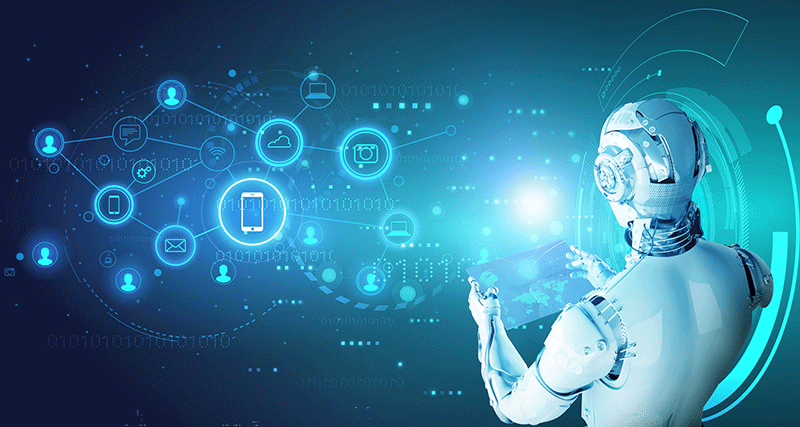
4.清除浏览器缓存
您的浏览器会存储您访问的大多数网站的数据,因此在您返回时无需从头开始重新加载它们。在某些情况下,过时的缓存文件可能会导致加载网站时出现错误,例如“”。
如果是这种情况,您可以通过清空浏览器缓存来解决问题。无论您使用什么浏览器,该过程的工作原理都相同。
例如,如果您使用,您可以转到设置 > 隐私和安全 > 清除浏览数据,然后勾选缓存图像和文件选项:
清除中的缓存
单击清除数据并等待删除缓存的文件。
该过程不会花费很长时间,一旦完成,您可以尝试重新加载出现“”错误的页面。
此过程也适用于非浏览器。在其他浏览器中清除缓存的步骤非常相似。
5.禁用您的代理服务器
如果您通过代理服务器路由连接,则在尝试加载网站时可能会导致错误,例如“”。这可能是因为代理服务器无法建立与网站的连接,或者是因为您一开始就无法连接到代理服务器。
无论如何,除非您出于特定原因使用代理服务器,否则您可以继续禁用它。
如果您使用的是,您可以打开“开始”菜单,输入“选项”(不带引号),然后选择出现的选项。
将打开一个名为属性的窗口。转到连接选项卡并选择局域网设置选项:
修改您的互联网设置
在下一个窗口中,查找选项:为LAN使用代理服务器。如果启用了该设置,请将其关闭并检查自动检测设置选项:
禁用代理服务器
点击确定,就是这样。您可以继续尝试访问返回“”错误的网站。如果您已经尝试过其他所有方法,这应该可以解决问题。
小结
如果您遇到“”错误,这意味着您的浏览器无法与远程服务器建立连接。在大多数情况下,这是由于您的 设置中的错误配置或其他阻止连接的原因。
根据您的情况导致“”错误的原因,您可以通过五种方法来修复它:
检查您的VPN。重置您的TCP/IP设置。禁用防病毒和防火墙。清除浏览器缓存。禁用您的代理服务器。